Объемы информации растут быстрыми темпами. Так, согласно данным аналитической организации IDC, в 2006 году на Земле было сгенерировано около 161 млрд. Гб информации, или 161 экзабайт. Если представить этот объем информации в виде книг, то получится 12 обычных книжных полок, только длина их будет равна расстоянию от Земли до Солнца. Многие пользователи задумываются о приобретении все более емких накопителей, благо цены на них снижаются, и за 100 долларов сейчас можно приобрести современный винчестер на 320 Гб. Большинство современных материнских плат имеют на борту интегрированный RAID-контроллер с возможностью организовывать массивы уровней 0 и 1. Так что всегда можно приобрести пару SATA-дисков и объединить их в RAID-массив. В данном материале как раз рассматривается процесс создания RAID-массивов уровней 0 и 1, сравнение их производительности. В качестве тестируемых взяты два современных жестких диска Seagate Barracuda ES (Enterprise Storage) максимальной емкости – 750 Гб. Несколько слов о самой технологии. Избыточный массив независимых (или недорогих) дисковых накопителей (Redundant Array of Independent/Inexpensive Disks – RAID) разрабатывался в целях повышения отказоустойчивости и эффективности систем компьютерных запоминающих устройств. Технология RAID была разработана в Калифорнийском университете в 1987 году. В ее основу был положен принцип использования нескольких дисков небольшого объема, взаимодействующих друг с другом посредством специального программного и аппаратного обеспечения, в качестве одного диска большой емкости. Первоначальная конструкция RAID-массивов предусматривала простое соединение областей памяти нескольких отдельных дисков. Однако в последствии оказалось, что подобная схема снижает надежность матрицы и практически не влияет на быстродействие. Например, четыре диска, объединенных в матрицу, будут сбоить в четыре раза чаще, чем один подобный накопитель. Для решения этой проблемы инженеры из института Беркли предложили шесть различных уровней RAID. Каждый из них характеризуется определенной отказоустойчивостью, емкостью винчестера и производительностью. В июле 1992 года была создана организация RAID Advisory Board (RAB), которая занимается стандартизацией, классифицированием и изучением RAID. В настоящее время RAB определила семь стандартных уровней RAID. Избыточный массив независимых дисковых накопителей обычно реализуется с помощью платы контроллера RAID. В нашем случае жесткие диски подключались к интегрированному RAID-контроллеру материнской платы abit AN8-Ultra на базе чипсета nForce 4 Ultra. Для начала рассмотрим возможности, предлагаемые чипсетом для построения RAID-массивов. nForce 4 Ultra позволяет создавать RAID-массивы уровней 0, 1, 0+1, JBOD.
RAID 0 (Stripe)
Расслоение дисков, также известное как режим RAID 0, уменьшает число обращений к дискам при чтении и записи для многих приложений. Данные делятся между несколькими дисками в массиве так, чтобы операции чтения и записи проводились одновременно для нескольких дисков. Этот уровень обеспечивает высокую скорость выполнения операций чтения/записи (теоретически - удвоение), но низкую надежность. Для домашнего пользователя – наверное, самый интересный вариант, позволяющий добиться существенного роста скорости чтения и записи данных с накопителей.
RAID 1 (Mirror)
Зеркалирование дисков, известное как RAID 1, предназначено для тех, кто хочет легко резервировать наиболее важные данные. Каждая операция записи производится дважды, параллельно. Зеркальная, или дублированная, копия данных может храниться на том же диске или на втором резервном диске в массиве. RAID 1 обеспечивает резервную копию данных, если текущий том или диск поврежден или стал недоступен из-за сбоя в аппаратном обеспечении. Зеркалирование дисков может применяться для систем с высоким коэффициентом готовности или для автоматического резервирования данных вместо утомительной ручной процедуры дублирования информации на более дорогие и менее надежные носители.
Системы RAID 0 могут дублироваться с помощью RAID 1. Расслоение и зеркалирование дисков (RAID 0+1) обеспечивает более высокую производительность и защиту. Оптимальный способ по соотношению надежность/быстродействие, однако, требует большого количества накопителей.
JBOD
JBOD – данная аббревиатура расшифровывается как "Just a Bunch of Disks", то есть просто группа дисков. Данная технология позволяет объединять в массив диски различной емкости, правда, прироста скорости в этом случае не происходит, скорее, даже наоборот. У рассматриваемого нами интегрированного RAID-контроллера NVIDIA RAID есть и другие интересные возможности: Определение неисправного диска. Многие пользователи многодисковых систем покупают несколько одинаковых жестких дисков, чтобы полностью воспользоваться преимуществом дискового массива. Если массив дает сбой, определить неисправный диск можно только по серийному номеру, что ограничивает возможность пользователя правильно определить поврежденный диск.
Дисковая система предупреждения NVIDIA упрощает идентификацию, отображая на экране материнскую плату с указанием неработающего порта, чтобы вы точно знали, какой диск нужно заменить. Установка резервного диска. Технологии зеркалирования дисков позволяют пользователям назначать резервные диски, которые могут быть сконфигурированы в качестве горячего резерва, защищая дисковый массив в случае сбоя. Общий резервный диск может защитить несколько массивов дисков, а специальный резервный диск может служить в качестве горячего резерва для определенного дискового массива. Поддержка резервного диска, который обеспечивает дополнительную защиту поверх зеркалирования, традиционно ограничивалась высокоуровневыми многодисковыми системами. Технология хранения NVIDIA переносит эту возможность на ПК. Специальный резервный диск может заменить неисправный, пока не закончится ремонт, что позволяет команде поддержки выбирать любое удобное время для ремонта. Морфинг . В традиционном многодисковом окружении пользователи, которые хотят изменить состояние диска или многодискового массива должны зарезервировать данные, удалить массив, перегрузить ПК и затем сконфигурировать новый массив. Во время этого процесса пользователь должен пройти немало шагов только чтобы сконфигурировать новый массив. Технология хранения NVIDIA позволяет изменить текущее состояние диска или массива с помощью одного действия, которое называется морфинг. Морфинг позволяет пользователям обновить диск или массив для увеличения производительности, надежности и вместимости. Но более важно то, что вам не нужно выполнять многочисленные действия. Кросс-контроллер RAID. В отличие от конкурентных многодисковых (RAID) технологий, решение NVIDIA поддерживает как Serial ATA (SATA), так и параллельные ATA накопители в рамках одного RAID массива. Пользователям необязательно знать семантику каждого жесткого диска, так как различия в их настройках очевидны. Технология хранения NVIDIA полностью поддерживает использование многодискового массива для загрузки операционной системы при включении компьютера. Это означает, что все доступные жесткие диски могут быть включены в массив для достижения максимальной производительности и защиты всех данных. Восстановление данных "на лету". При сбое диска зеркалирование дисков позволяет продолжить работу без остановок благодаря дублированной копии данных, хранящейся в массиве. Технология хранения NVIDIA идет на шаг дальше и позволяет пользователю создать новую зеркальную копию данных во время работы системы, не прерывая доступ пользователя и приложений к данным. Восстановление данных «на лету» устраняет простой системы и увеличивает защиту критической информации. Горячее подключение. Технология хранения NVIDIA поддерживает горячее подключение для SATA дисков. В случае сбоя диска пользователь может отключить неисправный диск без выключения системы и заменить его новым. Пользовательский интерфейс NVIDIA. Благодаря интуитивно понятному интерфейсу любой пользователь, даже не имеющий опыта работы с RAID, может легко использовать и управлять технологией хранения NVIDIA (также известной как NVIDIA RAID). Несложный «мышиный» интерфейс позволит быстро определить диски для конфигурирования в массиве, активизировать расслоение и создать зеркальные томы. Конфигурация может быть легко изменена в любое время с помощью того же интерфейса.
Создаем 1,5-Тб RAID-массив в домашних условиях
Объемы информации растут быстрыми темпами. Так, согласно данным аналитической организации IDC, в 2006 году на Земле было сгенерировано около 161 млрд. Гб информации, или 161 экзабайт. Если представить этот объем информации в виде книг, то получится 12 обычных книжных полок, только длина их будет равна расстоянию от Земли до Солнца. Многие пользователи задумываются о приобретении все более емких накопителей, благо цены на них снижаются, и за 100 долларов сейчас можно приобрести современный винчестер на 320 Гб.
Большинство современных материнских плат имеют на борту интегрированный RAID-контроллер с возможностью организовывать массивы уровней 0 и 1. Так что всегда можно приобрести пару SATA-дисков и объединить их в RAID-массив. В данном материале как раз рассматривается процесс создания RAID-массивов уровней 0 и 1, сравнение их производительности. В качестве тестируемых взяты два современных жестких диска Seagate Barracuda ES (Enterprise Storage) максимальной емкости – 750 Гб.
Несколько слов о самой технологии. Избыточный массив независимых (или недорогих) дисковых накопителей (Redundant Array of Independent/Inexpensive Disks – RAID) разрабатывался в целях повышения отказоустойчивости и эффективности систем компьютерных запоминающих устройств. Технология RAID была разработана в Калифорнийском университете в 1987 году. В ее основу был положен принцип использования нескольких дисков небольшого объема, взаимодействующих друг с другом посредством специального программного и аппаратного обеспечения, в качестве одного диска большой емкости.
Первоначальная конструкция RAID-массивов предусматривала простое соединение областей памяти нескольких отдельных дисков. Однако в последствии оказалось, что подобная схема снижает надежность матрицы и практически не влияет на быстродействие. Например, четыре диска, объединенных в матрицу, будут сбоить в четыре раза чаще, чем один подобный накопитель. Для решения этой проблемы инженеры из института Беркли предложили шесть различных уровней RAID. Каждый из них характеризуется определенной отказоустойчивостью, емкостью винчестера и производительностью.
В июле 1992 года была создана организация RAID Advisory Board (RAB), которая занимается стандартизацией, классифицированием и изучением RAID. В настоящее время RAB определила семь стандартных уровней RAID. Избыточный массив независимых дисковых накопителей обычно реализуется с помощью платы контроллера RAID. В нашем случае жесткие диски подключались к интегрированному RAID-контроллеру материнской платы abit AN8-Ultra на базе чипсета nForce 4 Ultra. Для начала рассмотрим возможности, предлагаемые чипсетом для построения RAID-массивов. nForce 4 Ultra позволяет создавать RAID-массивы уровней 0, 1, 0+1, JBOD.
RAID 0 (Stripe)
Расслоение дисков, также известное как режим RAID 0, уменьшает число обращений к дискам при чтении и записи для многих приложений. Данные делятся между несколькими дисками в массиве так, чтобы операции чтения и записи проводились одновременно для нескольких дисков. Этот уровень обеспечивает высокую скорость выполнения операций чтения/записи (теоретически - удвоение), но низкую надежность. Для домашнего пользователя – наверное, самый интересный вариант, позволяющий добиться существенного роста скорости чтения и записи данных с накопителей.
RAID 1 (Mirror)

Зеркалирование дисков, известное как RAID 1, предназначено для тех, кто хочет легко резервировать наиболее важные данные. Каждая операция записи производится дважды, параллельно. Зеркальная, или дублированная, копия данных может храниться на том же диске или на втором резервном диске в массиве. RAID 1 обеспечивает резервную копию данных, если текущий том или диск поврежден или стал недоступен из-за сбоя в аппаратном обеспечении. Зеркалирование дисков может применяться для систем с высоким коэффициентом готовности или для автоматического резервирования данных вместо утомительной ручной процедуры дублирования информации на более дорогие и менее надежные носители.

Системы RAID 0 могут дублироваться с помощью RAID 1. Расслоение и зеркалирование дисков (RAID 0+1) обеспечивает более высокую производительность и защиту. Оптимальный способ по соотношению надежность/быстродействие, однако, требует большого количества накопителей.
JBOD

JBOD – данная аббревиатура расшифровывается как "Just a Bunch of Disks", то есть просто группа дисков. Данная технология позволяет объединять в массив диски различной емкости, правда, прироста скорости в этом случае не происходит, скорее, даже наоборот.
У рассматриваемого нами интегрированного RAID-контроллера NVIDIA RAID есть и другие интересные возможности:
Определение неисправного диска. Многие пользователи многодисковых систем покупают несколько одинаковых жестких дисков, чтобы полностью воспользоваться преимуществом дискового массива. Если массив дает сбой, определить неисправный диск можно только по серийному номеру, что ограничивает возможность пользователя правильно определить поврежденный диск.

Дисковая система предупреждения NVIDIA упрощает идентификацию, отображая на экране материнскую плату с указанием неработающего порта, чтобы вы точно знали, какой диск нужно заменить.
Установка резервного диска. Технологии зеркалирования дисков позволяют пользователям назначать резервные диски, которые могут быть сконфигурированы в качестве горячего резерва, защищая дисковый массив в случае сбоя. Общий резервный диск может защитить несколько массивов дисков, а специальный резервный диск может служить в качестве горячего резерва для определенного дискового массива. Поддержка резервного диска, который обеспечивает дополнительную защиту поверх зеркалирования, традиционно ограничивалась высокоуровневыми многодисковыми системами. Технология хранения NVIDIA переносит эту возможность на ПК. Специальный резервный диск может заменить неисправный, пока не закончится ремонт, что позволяет команде поддержки выбирать любое удобное время для ремонта.
Морфинг . В традиционном многодисковом окружении пользователи, которые хотят изменить состояние диска или многодискового массива должны зарезервировать данные, удалить массив, перегрузить ПК и затем сконфигурировать новый массив. Во время этого процесса пользователь должен пройти немало шагов только чтобы сконфигурировать новый массив. Технология хранения NVIDIA позволяет изменить текущее состояние диска или массива с помощью одного действия, которое называется морфинг. Морфинг позволяет пользователям обновить диск или массив для увеличения производительности, надежности и вместимости. Но более важно то, что вам не нужно выполнять многочисленные действия.
Кросс-контроллер RAID. В отличие от конкурентных многодисковых (RAID) технологий, решение NVIDIA поддерживает как Serial ATA (SATA), так и параллельные ATA накопители в рамках одного RAID массива. Пользователям необязательно знать семантику каждого жесткого диска, так как различия в их настройках очевидны.
Технология хранения NVIDIA полностью поддерживает использование многодискового массива для загрузки операционной системы при включении компьютера. Это означает, что все доступные жесткие диски могут быть включены в массив для достижения максимальной производительности и защиты всех данных.Восстановление данных "на лету". При сбое диска зеркалирование дисков позволяет продолжить работу без остановок благодаря дублированной копии данных, хранящейся в массиве. Технология хранения NVIDIA идет на шаг дальше и позволяет пользователю создать новую зеркальную копию данных во время работы системы, не прерывая доступ пользователя и приложений к данным. Восстановление данных «на лету» устраняет простой системы и увеличивает защиту критической информации.
Горячее подключение. Технология хранения NVIDIA поддерживает горячее подключение для SATA дисков. В случае сбоя диска пользователь может отключить неисправный диск без выключения системы и заменить его новым.
Пользовательский интерфейс NVIDIA. Благодаря интуитивно понятному интерфейсу любой пользователь, даже не имеющий опыта работы с RAID, может легко использовать и управлять технологией хранения NVIDIA (также известной как NVIDIA RAID). Несложный «мышиный» интерфейс позволит быстро определить диски для конфигурирования в массиве, активизировать расслоение и создать зеркальные томы. Конфигурация может быть легко изменена в любое время с помощью того же интерфейса.
Подключаем и конфигурируем
Итак, с теорией разобрались, теперь рассмотрим последовательность действий, необходимых для подключения и настройки жестких дисков для их работы в RAID-массиве 0 и 1 уровней.
Сначала подключаем диски к материнской плате. Необходимо подключить диски к первому и второму или третьему и четвертому SATA-разъемам, так как первые два относятся к первичному (Primary) контроллеру, а вторая пара – к вторичному (Secondary).

Включаем компьютер и заходим в BIOS. Выбираем пункт Integrated Peripherals, далее – пункт RAID Config. Нашему взору предстает следующая картинка:

Ставим RAID Enable, затем включаем RAID для того контроллера, куда подключили диски. На данном рисунке – это IDE Secondary Master и Slave, но нам нужно поставить Enabled в пункте SATA Primary или Secondary, в зависимости от того, куда вы подключили накопители. Нажимаем F10 и выходим из BIOS.

После перезагрузки появляется окошко конфигурирования RAID-дисков, чтобы настроить, нажимаем F10. NVIDIA RAID BIOS – именно тут и нужно выбрать, как именно сконфигурировать диски. Интерфейс очень понятный, просто выбираем нужные диски, размер блока, и все. После этого нам предложат отформатировать диски.
Для корректной работы RAID-массива в ОС Windows необходимо установить драйвер NVIDIA IDE Driver – он обычно имеется на диске с драйверами, идущем в комплекте с материнской платой.
После установки драйверов RAID-массив необходимо инициализировать. Сделать это несложно – кликаем правой кнопкой мыши по значку "Мой компьютер" на рабочем столе, заходим в "Управление – Управление дисками". Служба сама предложит инициализировать и форматировать диски. После прохождения данных процедур RAID-массив готов к использованию. Впрочем, перед установкой рекомендуем ознакомиться с полной инструкцией, идущей в комплекте с материнской платой – там все подробно расписано.
Жесткий диск Seagate Barracuda ES был представлен в июне прошлого года. Винчестер был разработан для поддержки решений хранения данных, использующих наиболее быстрорастущие приложения – серверы большего объема, объемные медиа-материалы, а также различные схемы защиты данных.
Barracuda ES имеет интерфейс SATA, максимальную емкость в 750 Гб, а скорость вращения шпинделя составляет 7200 об/мин. Благодаря поддержке технологии Rotational Vibration Feed Forward (RVFF), повысилась надежность при работе в близко стоящих мультидисковых системах. Также стоит отметить технологию Workload Management, которая защищает диск от перегрева, что положительно сказывается на надежности дисков.
Как уже было отмечено выше, накопитель оснащен интерфейсом SATA II, поддерживает NCQ и имеет 8/16 Мб кэш. Доступны также 250, 400 и 500 Гб варианты.
На тестирование компания Seagate любезно предоставила два топовых накопителя ST3750640NS емкостью 750 Гб, оснащенных 16 Мб кэш-памяти. По своим техническим характеристикам диски Barracuda ES являются почти полной копией обычных десктопных винчестеров, и лишь более требовательны к условиям окружающей среды (температура, вибрация). Плюс, есть отличия в поддержке фирменных технологий.
Технические характеристики :
|
Скорость вращения шпинделя |
7200 об/мин |
|
Объем буфера |
|
|
Среднее время ожидания |
4,16 мс (номинальное) |
|
Число головок (физическое) |
|
|
Число пластин |
|
|
Емкость |
|
|
Интерфейс |
SATA 3 Гбит/с, поддержка NCQ |
|
Число пластин |
|
|
Тип сервопривода |
встроенный |
|
Допустимые перегрузки при работе (чтение) |
|
|
Допустимые перегрузки при хранении |
|
|
Уровень шума |
27 дБА (холостой режим ) |
|
Размеры |
147х101,6х26,1 мм |
|
720 граммов |
Внешний вид
Так выглядит сам накопитель.

Примечательно, что диски отличаются как прошивками, так и контроллерами – в одном случае используется чип ST micro, в другом – Agere.


В комплекте с ним идет миниатюрный джампер, который переключает режим работы интерфейса с 3 Гбит/с на 1,5 Гбит/с.
Тестирование
Конфигурация тестового стенда :
|
Процессор |
AMD Athlon 64 3000+ |
|
Материнская плата |
Abit AN8-Ultra, nForce4 Ultra |
|
Память |
2х512Mb PC3200 Patriot (PSD1G4003K), 2,5-2-2-6-1Т |
|
Основной жесткий диск |
WD 1600JB, PATA, 8 Мб кэш, 160 Гб |
|
Видеокарта |
PCI-Express x16 GeForce 6600GT Galaxy 128 Мб |
|
Корпус |
Bigtower Chieftec BA-01BBB 420 Вт |
|
Windows XP Professional SP2 |
Несколько слов о системе охлаждения. Винчестеры установлены в корзину, которая охлаждалась одним 92 мм вентилятором Zalman ZM-F2. Для сравнения результаты испытуемого сравним еще с тремя жесткими дисками: IDE Samsung SP1604N, 2 Мб кэш, 160 Гб WD 1600JB, IDE, 8 Мб кэш, 160 Гб, WD4000YR емкостью 400 Гб, SATA, 16 Мб кэш, Seagate 7200.10 емкостью 250 Гб, SATA, 16 Мб кэш.
При тестировании использовалось следующее программное обеспечение:
- FC Test 1.0 build 11;
- PC Mark 05;
- AIDA 32 3.93 (входящий в нее плагин для тестирования накопителей).
Ввиду того, что результаты Seagate Barracuda ES практически идентичны (разница укладывается в погрешность измерения) результатам Seagate Barracuda 7200.10 750 Гб, ранее, было решено не включать результаты тестирования одиночного накопителя, дабы не перегружать графики лишней информацией.
Результаты тестирования в программе AIDA 32 3.93:



Буквально на днях я, наконец-то, произвёл свой долгожданный маленький "апгрейд": в довесок к уже эксплуатирующемуся винчестеру SEAGATE ST3120026AS был приобретён SEAGATE ST3120813AS. Суть покупки, как мне казалось, должна была разрешить две моих насущных проблемы, а именно: сложившуюся в последнее время катастрофическую нехватку дискового пространства или проще говоря свободных "ГИГО-ШМИГО байтов" и крайне невысокую (по моим меркам) скорость работы дисковой подсистемы. С первой проблемой обстоит полная арифметическая ясность сводимая к задачке уровня сложения. А вот вторая, являющаяся частичным следствием первой, предполагала создание некоего массива носителей, с целью повышения быстродействия операций чтения и записи. И решил я сделать RAID.....
Я вкратце напомню об основных положениях, описывающих функционирование RAID - массива нулевого уровня, как наиболее подходящего в моём конкретном случае. Начну с приятного, т.е с перечисления положительных сторон RAID массива 0 уровня :
ЭТАП 1 - Плюсы и минусы
Теоретически двукратный прирост в скорости работы дисковой подсистемы (читай ускорение операций чтения и записи), на "практическом полигоне" даёт результат далёкий от заоблачного (двойного прироста) и составляет от 30 до 50% процентов, что всё же весьма неплохо, учитывая тот факт, что большинство производителей изначально закладывают в южный мост поддержку сей возможности и конечному потребителю вроде меня не приходится выкладывать деньги за отдельную плату расширения. Для наглядности приведу агит-листок от Intel-а...

Картинка на мой взгляд весьма коммерчески привлекательна, но есть в ней один изъян - цифры завышены. Выраженное в относительных единицах (условная скорость устройств относительно скорости одного IDE винта) быстродействие измерено в тестовых пакетах, а следовательно не может отражать реальной картины хаотичной работы обыкновенного пользователя на компьютере. Да, безусловно прирост есть и составляет как я уже упоминал ранее от 30 до 50 процентов в зависимости специфики производимой на ПК работы, но пара SATA винтов заведённых в RAID 0, в реальной жизни, как мне кажется редко когда обставят обыкновенный IDE винт на 76%, если он только не покрыт бэдами...."Ехаем" далее: картинка нумбер два....

На схеме изображён 865PE собственной персоной, хочу обратить внимание на скорости, или точнее сказать пропускную способность каналов... Поясню, так например согласно рисунку "проц" "обЧается" c северным мостом на максимальной теоретической скорости 6.4, 4.3, 3.2GB/s, разброс скоростей связан с различными вариантами частоты системной шины: 800/533/400MHz, далее с памятью обмен происходит на 6.4GB/S, с видеокартой на 2GB/s, а вот южный мост с SATA винтом будет работать на максимально возможных 150 увы MB/s. Таким образом здесь в пору упомянуть о красивом словосочетании типа "бутылочного горлышка", что в переводе на нормальный означает только одно - узким местом в любом ПК изначально является дисковая подсистема. Исходя из этого и возвращаясь к вышенаписанному становится ясно, что даже 30-50 процентов прироста - это огромный плюс к быстродействию всей системы. "Ехаем" далее: картинка нумбер три....
Картинка ничто иное как подтверждение самой возможности - взято из инструкции к материнской плате ASUS P4P800, индекс R в маркировке южного моста как раз указывает на это. "Ехаем" далее: картинка нумбер 4....

Коротко: принцип работы RAID массива 0 уровня заключается в параллельной записи данных на два носителя сразу, на основе разделения потока данных контроллером (при чтение происходит обратный процесс). Вот собственно говоря откуда и возникает прирост быстродействия.
Переходим к "минусам", или отрицательым сторонам "получаемой конструкции". Один из очевидных минусов - это невозможность использовать носители по отдельности от массива, т.е функциональность элементов массива ограничена рамками создаваемой системы. "Чрезвычайно раздутым" минусом на мой взгляд является высказывание о крайней степени неустойчивости и ненадёжности в хранении данных, в случае неожиданной "гибели" составляющего элемента массива (винчестера) система данных умирает следом. Согласен, проблема действительно обостряется с ростом числа накопителей, учавствующих в создании RAID массива, т.к теоретически возрастает риск выхода из строя системы, слагающийся из суммы рисков выхода из строя отдельных элементов массива. Но не стоит также забывать, что на практике RAID массивы "летят" не чаще своих одиночных собратьев. Финансовая сторона вопроса также не в пользу RAID, один жёсткий диск двукратной ёмкости примерно в полтора раза дешевле двух накопителей равной(одинарной) ёмкости. Следствием удвоения количества накопителей является также повышенное энергопотребление системы, что может оказаться фатальным в системах с маломощными блоками питания. Акустический вопрос увы никто не снимал с повестки дня - шум хоть и не двукратный, от применения RAID, но всё же ощутимо выше. Если подвести краткий итог всем минусам - то я бы сказал, что они носят половинчатый характер. А заключается эта половинчатость в кажушейся серьёзности отрицательных сторон, на практике большинство из них вполне преодолимы.
ЭТАП 2 - Что требуется для....
Для создания RAID массива нулевого уровня необходимо наличие минимум двух накопителей идентичной ёмкости, одинаковых интерфейсов. Желательно, а я бы сказал обязательно, чтобы накопители были максимально схожи в техническом плане, т.е параметры влияющие на быстродействие устройства были схожими (размер буфера, среднее время поиска и т.д). Производители материнских плат предлагающие функции поддержки RAID массивов у своих "детищ" настоятельно советуют использовать в массиве только идентичные диски! И этот призыв имеет под собой весьма серьёзную "почву", в первую очередь это обусловлено достижением максимального быстродействия (абстрагируемся от реальности и считаем, что два идентичных накопителя и работать будут одинаково) и в тоже время существенным снижением проблем с последующей эксплуатацией массива. Логично полагать, что RAID, созданный из разнородных (не в плане ёмкости и интерфейса подключения, а в смысле технических характеристик) дисков будет в какой то степени "кривобоким" одно из устройств, обладающее значительно меньшим быстродействием будет своеобразно подтормаживать весь массив. Не скрою, это всего лишь мои догадки, но уверен на "реальных" тестовых приложениях они воплотятся в существенное снижение быстродействия по сравнению с массивом из однородных накопителей. Далее необходима поддержка создания RAID массива южным мостом материнской платы. Что касается мощного блока питания, то ситуация ни коем образом не напоминает режим SLI, для которого требуются поистине "зверинные" мощности блока или блоков питания. Если только у Вас не китайский нонейм 250-ти ватт или на 100% загруженная машина, то по энергетическим требованиям Вы скорее всего пройдёте. Не будучи голословным приведу пример своей машины, в качестве блока питания функционирует 300 ваттный PowerMan, при этом процессор Pentium 4 2.8GHz (Presscott степпинг C0, греется жутко), разогнан до 3,36, гиг оперативы 2-мя планками по 512 KingStone, видеокарта читаем , Audigy, тв тюнер Aver Media 203-й, DVD-RW привод, 2-ва упомянутых выше винта, и мощности хватает....
ЭТАП 3 - Установка и создание RAID-массива 0-го уровня

Подключаем два SATA диска интерфейсными кабелями к материнской плате. Все последующие манипуляции производятся на программном ровне. Прилагаемые принтскрины являются выдержками из инструкции по установке и настройке РЭЙДА, свои увы снять не могу нет цифровика:(. Первым делом заходим в биос.....

Переводим выделенную опцию в YES, тем самым активировав поддержку RAID функции на уровне биоса. Сохраняемся и выходим, после перезагрузки наблюдаем картинку....

Смысл отображаемой информации сводится к следующему: в РЭЙД массив не включено ни одного диска, а не рэйдовские "висят" на портах 0 и 1, с указанием их маркировки, статуса, и возможности загрузки с них. Далее предлагается жмакнуть CTRL+I для "посещения" утилиты конфигурирования. Что мы собственно говоря и делаем:

Коротко о меню:
1. Создание РЭЙД массива .
2. Удаление РЭЙД массива.
3. Сброс дисков к исходному, не Рэйдовскому состоянию.
Выбираем первый пункт и вперёд....


На этой вкладке выбираем размер "полосы"(перевод с англ:), наше - 128KB - наилучшая производительность для большинства домашних компьютеров и рабочих станций. Далее выбираем тип РЭЙДА - RAID 0 и в заключение жмакаем Create Volume.

Действительно хотите создать РЭЙД массив - такие настойчивые предупреждения типа предостережения, как будто мы Гагарина в космос запускаем. Жмакаем "ЕНТЕР".....Получаем результат...

Единственное примечание - при установке Windows XP на первом этапе жмём F6, когда спросит, и устанавливаем драйвера с, заранее созданной, дискетты для нормального определения РЭЙДА. А вот как выглядит визуальное подтверждение того, что мои накопители работают в РЭЙД массиве..

ЭТАП 4 - Итоги (весьма краткие)
Не самый навороченный тестовый пакет показал следующий результат:

Нужно отметить, что показатели SATA 150 и ATA UltraDMA 6 по моим наблюдения чисто гипотетические, так как по памяти помню, что полученные мною значения для данных позиций были всегда ниже "образцовых", так для SATA 150, в пору когда у меня был один винт от SEAGATE результат был где то в районе 126-135MB/s. Вот такие пироги..... Так, работая сейчас на системе с RAID-массивом, могу с полной уверенностью сказать, о том, что это того стоит, прирост не колоссальный и не привносит ошеломляющего ускорения в систему, но он стабилен и весьма заметен и ощутим не только "тестовым глазом"...
p.s Да и не забудьте посадить на южный мост радиатор:)
Маслёнков Андрей
Практика эксплуатации показывает, что рэйд массив нулевого уровня даёт превосходные скоростные показатели, что находит косвенное подтверждение в результатах синтетических тестов, присланных мне посетителем сайта Игорем Александровичем на его системе, конфигурация которой представлена ниже:
"Материнка: ASUS P5E3 WS Pro (RTL) Socket775 Процессор: CPU Intel Core 2 Duo E8500 3.16 ГГц/ 6Мб/ 1333МГц LGA775 Видеокарта: 512Mb Винт: 2 шт. HDD 150 Gb SATA-II 300 Western Digital VelociRaptor Память: Corsair XMS3 DDR-III DIMM 4Gb KIT 2*2Gb
В "одиночном забеге" получены следущие результаты: В "спарке" винтов вида RAID0: Настройка программного RAID массива в среде Windows гораздо более простая задача, чем под Linux системами, однако и она имеет свои особенности. Зачастую неполные и отрывочные знания в данной области приводят к сложностям, а в среде администраторов ходят мифы и легенды о "капризности" и "глючности" данного механизма в Windows. В данной статье мы постараемся заполнить этот пробел. Для создания программного RAID в среде Windows нам понадобится познакомиться с понятием динамического диска , так как программные массивы могут быть созданы только на них. Репутация динамических дисков неоднозначна, многие администраторы шарахаются от них, как черт от ладана. А зря, запомнив несколько простых правил работа с динамическими дисками становится столь же проста как с обычными. Главное правило: установка или загрузка Windows с динамического тома возможна только в том случае, если этот диск был преобразован из системного или загрузочного тома. Т.е. если у вас стоит несколько экземпляров ОС, то после преобразования диска в динамический вы сможете загрузить лишь тот экземпляр, который находится на загрузочном разделе. Исходя из этого правила становится очевидно, что для загрузочного и системного томов возможно создание только зеркального массива (RAID1), создание иных видов массива невозможно, так как они подразумевают установку системы на заранее созданный раздел. А стоит ли овчинка выделки? Несмотря на все ограничения, стоит. Основной недостаток аппаратных массивов - привязка к конкретной модели контроллера. Если у вас сгорела материнская плата или контроллер, вам понадобится точно такой же (или материнская плата с аналогичным контроллером), иначе с данными можно попрощаться. В случае программного RAID достаточно машины с установленным Windows Server. На практике работа с программными массивами и динамическими дисками производится через оснастку Хранение - Управление дисками
в Диспетчере сервера
. Для преобразования дисков в динамические достаточно щелкнуть на одном из них правой кнопкой мыши и выбрать Преобразовать в динамический диск
, в открывшемся окне можно выбрать для преобразования сразу несколько дисков. Стоит помнить, что эта операция необратимая и особое внимание следует уделить системному разделу, переразметить загрузочный диск у вас уже не получится (точнее он после этого перестанет быть загрузочным), единственное, что вы сможете - это расширить том за счет неразмеченного пространства. Следующим шагом станет создание массива, щелкаем правой кнопкой мыши на нужном томе и выбираем желаемый вариант, в случае с системным и загрузочными томами вариант будет один - зеркало, потом вам будет предложено выбрать диск для размещения зеркального тома. По завершению создания массива тут же начнется его ресинхронизация. Подключив дополнительные диски мы получим гораздо более широкие возможности, вы можете как объединить несколько дисков в отдельный том, так и создать RAID 0, 1 или 5. В общем ничего сложного, однако множество ограничений способны отпугнуть кого угодно. Но не спешите делать скоропалительных выводов, по здравому размышлению никаких серьезных препятствий нет, так как обычно принято разносить систему и данные по разным дискам, учитывая копеечную стоимость современных дисков, это не влечет существенных затрат. Мы, например, для нашего тестового сервера создали зеркало для системного диска и RAID5 для данных. Причем все это удовольствие можно реализовать на самой обычной бюджетной материнской плате, учитывая, что производительность программного массива ничем не отличается от дешевых аппаратных, данная технология выглядит очень привлекательно. О методах обеспечения отказоустойчивости и действиях при отказе дисков мы поговорим в нашей следующей статье. Как и обещал, сегодня буду писать статью о том, как сделать RAID массив из двух дисков. Кто не читал о том, читаем по ссылке. Итак, данные массивы способны решить важнейшие проблемы в системе. В качестве примера можно привести, то, что с помощью массивов мы можешь защитить важные данные, в случае отказа одного из жестких дисков и увеличить скорость работы системы. В предыдущей статье о RAID-массивах я говорил, что данную технологию применяют в основном на серверах в различных компаниях, но ничто не мешает нам использовать это и на домашних компьютерах, тем более, что для этого много и не надо (материнская плата, которая поддерживает массивы и два одинаковых по характеристикам диска).
Итак, начнем создавать RAID массивы. Сразу скажу, что нужно перенести все важнейшие данные на другой носитель, потому что, в процессе создания диски будут очищены.
Если ваша системная плата поддерживает создание raid-ов, то читайте эту инструкцию. Работать мы будем на основе ASUS платы с поддержкой , но принцип создания почти везде одинаков. Поехали.
Для начала нам нужно , в материнских платах ASUS обычно нажимают клавишу DEL
. Теперь нужно перейти в раздел, где находятся параметры для контроллера SATA.
Обычно, положение переключено на ACHI
, но вы должны перевести его в положение RAID
. Как я говорил в предыдущей статье, диски у вас должны быть полностью идентичными, абсолютно ПО ВСЕМ
параметрам. Теперь, как обычно сохраняем настройки и перезагружаем компьютер.
Во время перезагрузки компьютера, то есть, перед тем, как система будет загружена, вам нужно нажать комбинацию CTRL-I
или CTRL-F
, иногда этого не требуется.
В нашем эксперименте с ASUS-платой мы видим следующее окно, в котором прописаны следующие параметры:
В нашем случае мы выбираем пункт 2. Нажимаем клавишу 2 на клавиатуре и попадаем в следующее окно.
Здесь, как уже было сказано, находятся уже созданные RAID-ы. Чтобы посмотреть настройки, достаточно нажать клавишу Enter
. Сочетания Ctrl+V
позволяет увидеть диски, находящиеся вне массивов. С помощью клавиш Ctrl+C
мы можем создать новые массивы. Нам нужно создать массив, поэтому, мы и нажимаем Ctrl+C
.
В следующем окне мы увидим меню, в котором и будут создаваться рейды, оно находится вверху. Диски, которые еще не используются в качестве рейдов находятся внизу. Параметры мы можем переключать пробелом, а пункты этих параметров стрелками на клавиатуре.
Напоминание!
Если вы не помните, то RAID 1
у нас отвечает за дублирование дисков, то есть, если один выйдет из строя, то вся информация останется на втором. Это создает безопасность данных. RAID 0
отвечает за увеличение производительности системы, потому что, диски работают одновременно, что создает максимальною скорость чтения и записи.
На скриншоте, который чуть выше уже указаны параметры для создания RAID 1
, но задавать там особо было и нечего, так как, параметры в основном стояли по умолчанию, всего лишь выбран тип рейда и диски.
Как только все необходимые параметры установлены жмем клавиши Ctrl+Y
.
Потом, вы можете нажать любую клавишу, тогда имя рейда задастся по умолчанию, либо снова нажать Ctrl+Y и указать свое имя. Второй вариант выглядит так:
После этого, появится предупреждение, в котором говориться, что все данные с дисков будут уничтожены. Если вы уверены, что все необходимые данные сохранили, то жмем еще раз CTRL+Y
.
Далее, появится окно, где нужно будет выбрать размер для массива, либо же он будет занимать все пространство на дисках. Можно выбрать все пространство, ничего страшного в этом не будет. Для этого нажимаем любую клавишу.
Вот и все, мы создали RAID массив, теперь перезагружаем компьютер.
Теперь нужно провести распределение места на рейде и инициализацию. Сделать это можно в мастере управления дисками, который находится по пути: Панель управления
— Администрирование
— Управление компьютером
— Управление дисками
.
Нужно еще создать разделы и распределить места, но тут я думаю проблем у вас не возникнет. Просто нажимаете на не распределённом разделе правой кнопкой мыши и выбираете «Создать простой том»
.
Собственно, статья хоть и получилась объемной, но расписал я довольно кратко. Поэтому, задавайте вопросы в комментариях, если что не ясно. Буду писать еще статьи о RAID-массивах, поэтому, следите за обновлениями сайта.
OEM! + кулер Scythe 

Перед тем как продолжить, снова вспомним основной принцип построения аппаратных массиво: один элемент массива - один физический диск. Основа программных массивов - логический диск. Понимание этой разницы - залог успеха, то что применимо к аппаратному массиву, может оказаться катастрофическим для программного, особенно если речь идет об отказе одного из элементов массива.Как создать RAID массив при помощи встроенного контроллера?












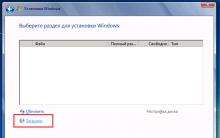



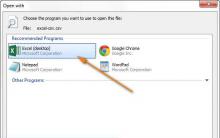




Когда вышел хонор 8 лайт
Безопасный режим Windows
Учимся пользоваться программой Hamachi Скачать хамачи новую версию
Методические рекомендации
Программа для настройки клавиатуры Mkey